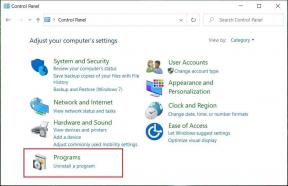5 τρόποι για σίγαση κλήσεων στο iPhone
Miscellanea / / October 27, 2023
Φανταστείτε αυτό: βρίσκεστε σε μια βιβλιοθήκη ή σε μια σημαντική συνάντηση και ξαφνικά, το iPhone σας αρχίζει να χτυπάει δυνατά, προκαλώντας αμηχανία και αναστάτωση. Λοιπόν, το iPhone σας σάς επιτρέπει να σιωπάτε τις κλήσεις με περισσότερες από μία μεθόδους για να αποφύγετε τέτοιες δυσκολίες. Ακολουθούν πέντε τρόποι για να θέσετε σε σίγαση τις κλήσεις στο iPhone σας.

Μπορείτε να βάλετε το iPhone σας σε αθόρυβη λειτουργία, αλλά αυτό θα βάλει σε σίγαση όλες τις κλήσεις σας χωρίς φίλτρο, κάτι που μπορεί να σας κάνει να χάσετε και κάποιες σημαντικές κλήσεις. Αλλά μην ανησυχείτε. Σε αυτό το άρθρο, θα εξερευνήσουμε πέντε διαφορετικές μεθόδους για τη σίγαση κλήσεων χωρίς να χάσετε καμία κλήση από τα αγαπημένα σας πρόσωπα. Ας βουτήξουμε.
Μέθοδος 1: Χρησιμοποιήστε τον διακόπτη σίγασης ή το κουμπί δράσης
Ο καλύτερος και ευκολότερος τρόπος για σίγαση τηλεφωνικών κλήσεων στο iPhone είναι χρησιμοποιώντας το διακόπτη σίγασης ή το κουμπί Action που παρουσιάστηκε πρόσφατα (μόνο σε iPhone 15 Pro και Pro Max).
Σε iPhone 15, 15 Plus και παλαιότερα μοντέλα: Γυρίστε το διακόπτη προς τα κάτω για να μεταβείτε σε αθόρυβη λειτουργία στο iPhone σας. Από εδώ και στο εξής, όλες οι κλήσεις θα σιωπούν.
Σημείωση: Εάν γυρίσετε το διακόπτη σίγασης όταν υπάρχει μια εισερχόμενη κλήση στην οθόνη, δεν θα τεθεί σε σίγαση η τρέχουσα κλήση.

Σε iPhone 15 Pro ή Pro Max: Πατήστε και κρατήστε πατημένο το κουμπί Ενέργεια για να ενεργοποιήσετε την Αθόρυβη λειτουργία. Τώρα, όλες οι κλήσεις θα αποσιωπηθούν.
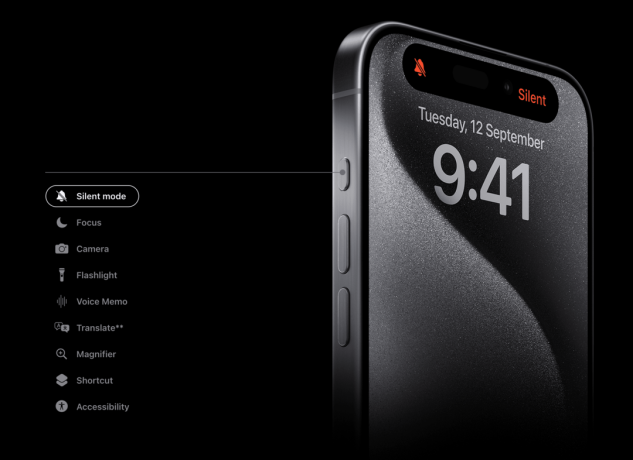
Μέθοδος 2: Πατήστε το Πλαϊνό κουμπί
Επειδή ο διακόπτης Σίγασης ή το κουμπί Ενέργεια δεν σας επιτρέπει να θέσετε σε σίγαση μια εισερχόμενη κλήση, δοκιμάστε να πατήσετε το πλευρικό κουμπί για να θέσετε σε σίγαση την εισερχόμενη κλήση στη συσκευή σας iOS. Ακολουθήστε αυτά τα βήματα.
Βήμα 1: Όταν υπάρχει μια ενεργή εισερχόμενη κλήση στην οθόνη, πατήστε το πλευρικό κουμπί μία φορά για να θέσετε σε σίγαση την κλήση.
Σημείωση: Να είστε προσεκτικοί γιατί πατώντας δύο φορές το πλευρικό κουμπί μπορεί να απορριφθεί η κλήση. Επιπλέον, μπορείτε εμποδίστε το πλευρικό κουμπί να τερματίζει τις κλήσεις από τις Ρυθμίσεις.
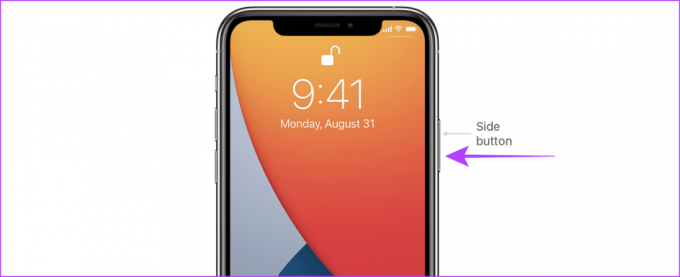
Μέθοδος 3: Σίγαση κλήσεων στο iPhone χρησιμοποιώντας το κουμπί έντασης ήχου
Εκτός από αυτό, μπορείτε επίσης να πατήσετε ένα από τα πλήκτρα έντασης για να θέσετε σε σίγαση μια εισερχόμενη κλήση στο iPhone σας.

Διαβάστε επίσης: Πώς να θέσετε σε σίγαση μια επαφή στο iPhone σας.
Μέθοδος 4: Σίγαση άγνωστων καλούντων στο iPhone
Εάν λαμβάνετε πάρα πολλές ανεπιθύμητες κλήσεις από τους αριθμούς που δεν βρίσκονται στις επαφές σας, το iPhone σας επιτρέπει επίσης να θέσετε σε σίγαση αυτές τις ανεπιθύμητες κλήσεις. Εδώ είναι τα βήματα που πρέπει να ακολουθήσετε:
Σίγαση άγνωστων αριθμών στο iPhone
Βήμα 1: Ανοίξτε την εφαρμογή Ρυθμίσεις και πατήστε στο Τηλέφωνο.
Βήμα 2: Πατήστε Σίγαση άγνωστων καλούντων.
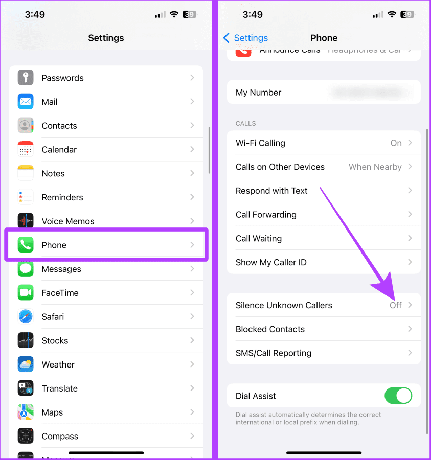
Βήμα 3: Πατήστε και ενεργοποιήστε την εναλλαγή για Σίγαση άγνωστων καλούντων.
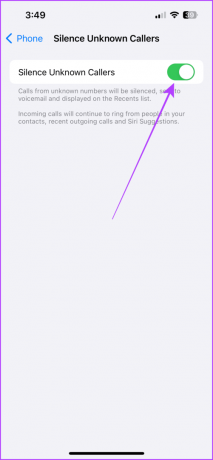
Σιωπή άγνωστων κλήσεων στο WhatsApp
Ακριβώς όπως η εφαρμογή Ρυθμίσεις, το WhatsApp σας το επιτρέπει επίσης σιωπή άγνωστων κλήσεων. Δείτε πώς.
Βήμα 1: Ανοίξτε το WhatsApp στο iPhone σας και πατήστε την καρτέλα Ρυθμίσεις.
Βήμα 2: Τώρα, πατήστε Απόρρητο.
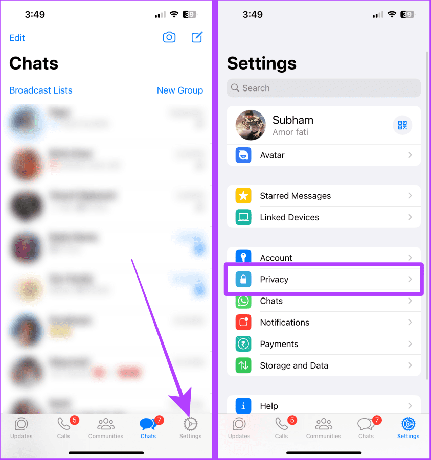
Βήμα 3: Πατήστε Κλήσεις.
Βήμα 4: Ενεργοποιήστε το διακόπτη για Σίγαση άγνωστων καλούντων. Και αυτό είναι.
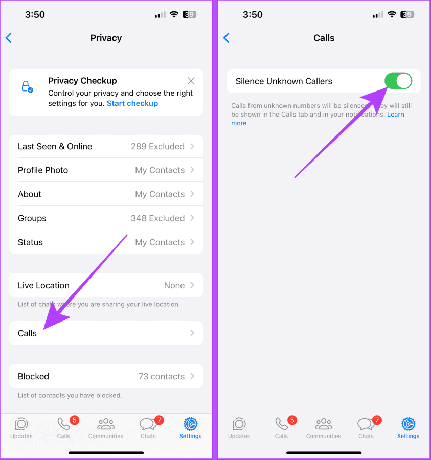
Διαβάστε επίσης: Πώς να θέσετε σε σίγαση μια επαφή στο iPhone σας
Μέθοδος 5: Μετάβαση σε λειτουργίες εστίασης
Το iPhone σας διαθέτει μια εκπληκτική δυνατότητα που ονομάζεται Focus modes. Μπορείτε επίσης να το χρησιμοποιήσετε για σίγαση κλήσεων στο iPhone σας χωρίς να αποκλείσετε οριστικά κάποιον. Με τη βοήθεια μιας λειτουργίας εστίασης, μπορείτε να δημιουργήσετε ένα φίλτρο και να θέσετε σε σίγαση/σίγαση κλήσεων από μια συγκεκριμένη επαφή.
Ας δούμε τα βήματα:
Βήμα 1: Εκκινήστε την εφαρμογή Ρυθμίσεις στο iPhone σας και πατήστε Εστίαση.
Βήμα 2: Πατήστε το κουμπί «+» για να δημιουργήσετε μια νέα εστίαση.
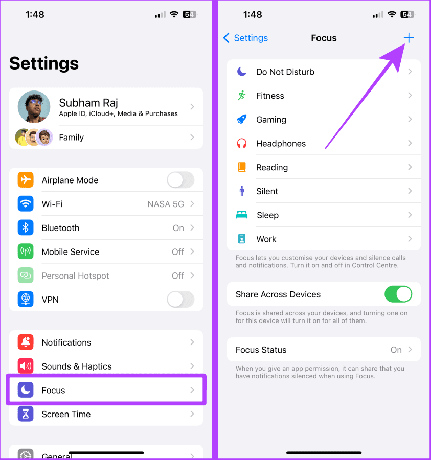
Βήμα 3: Πατήστε Προσαρμογή.
Βήμα 4: Πληκτρολογήστε το όνομα για τη λειτουργία εστίασης και πατήστε Επόμενο.
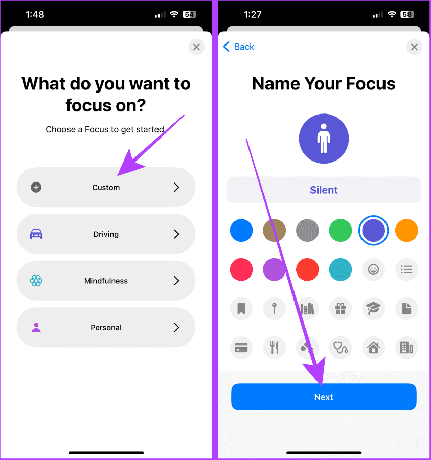
Βήμα 5: Τώρα, πατήστε Προσαρμογή εστίασης.
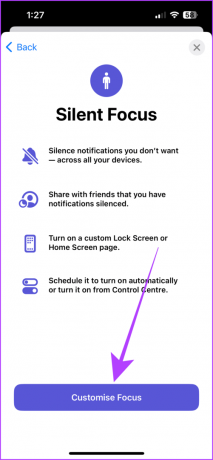
Βήμα 6: Πατήστε Εφαρμογές.
Βήμα 7: Επιλέξτε Silence Notifications From και πατήστε το κουμπί «+ Add».
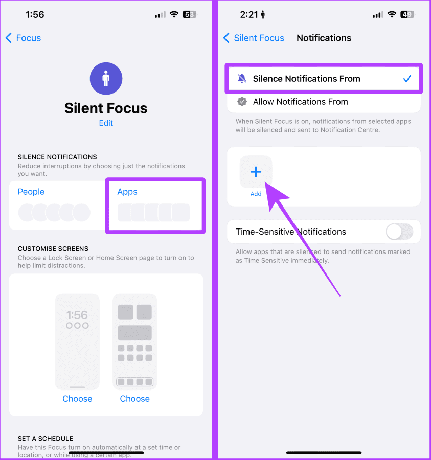
Βήμα 8: Πατήστε και επιλέξτε Εφαρμογή τηλεφώνου και μετά πατήστε στη γραμμή αναζήτησης.
Βήμα 9: Αναζητήστε και επιλέξτε WhatsApp. Πατήστε Τέλος.
Γρήγορη συμβουλή: Εάν λαμβάνετε κλήσεις στο Telegram, αναζητήστε το Telegram και επιλέξτε το.
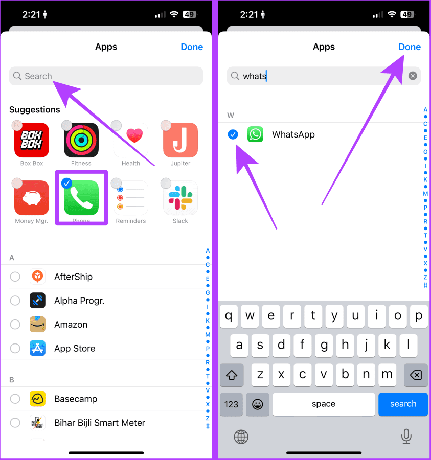
Τώρα, δεν θα ειδοποιηθείτε για κλήσεις στο iPhone σας. Αλλά εάν θέλετε να σιωπήσετε κλήσεις μόνο από συγκεκριμένες επαφές, ακολουθήστε τα εξής βήματα:
Βήμα 10: Μεταβείτε στην ίδια λειτουργία εστίασης και πατήστε Άτομα.
Βήμα 11: Επιλέξτε Silence Notifications From και μετά πατήστε '+ Add'.
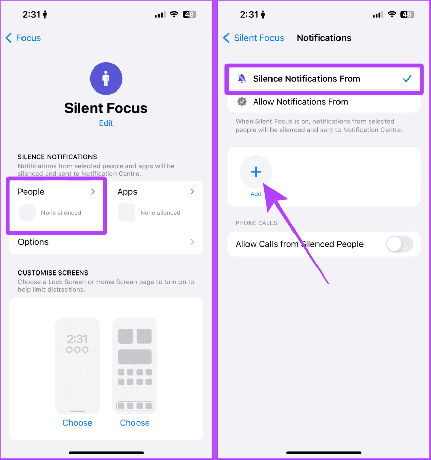
Βήμα 12: Επιλέξτε επαφές των οποίων την κλήση θέλετε να θέσετε σε σίγαση και πατήστε Τέλος.
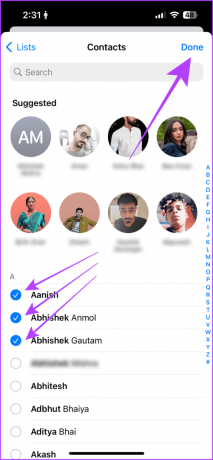
Και τώρα, απλώς ενεργοποιήστε αυτήν τη λειτουργία εστίασης στο iPhone σας.
Βήμα 13: Σύρετε προς τα κάτω από τη δεξιά γωνία της οθόνης για πρόσβαση στο Κέντρο Ελέγχου και πατήστε Εστίαση.
Βήμα 14: Πατήστε τη λειτουργία που δημιουργήσαμε. Στην περίπτωσή μας, είναι Silent. Και αυτό είναι.

Συμβουλή μπόνους
Εκτός από αυτές τις συμβουλές, αυτό που μου αρέσει να κάνω με το iPhone μου για να αποφύγω τις κλήσεις που αποσπούν την προσοχή ή τις ανεπιθύμητες κλήσεις είναι να δημιουργήσω μια επαφή με το όνομα «SPAM» και να την αποκλείσω. Τώρα, όποτε λαμβάνω μια τέτοια κλήση, την προσθέτω στην ίδια επαφή. Και επειδή αυτή η επαφή είναι ήδη μπλοκαρισμένη, ο καλών δεν θα με ενοχλήσει ποτέ ξανά.
Δοκίμασε το; μπορεί να σου ταιριάζει.
Πρέπει να Διαβαστεί: Πώς να αποκλείσετε κλήσεις ανεπιθύμητης αλληλογραφίας στο iPhone
Όχι άλλες κλήσεις που αποσπούν την προσοχή
Εν ολίγοις, εάν θέλετε να θέσετε σε σίγαση μια εισερχόμενη κλήση προσωρινά, χρησιμοποιήστε το πλευρικό κουμπί ή οποιοδήποτε από τα κουμπιά έντασης ήχου για να θέσετε σε σίγαση την κλήση. Ωστόσο, εάν θέλετε να θέσετε σε σίγαση όλες τις άγνωστες κλήσεις, χρησιμοποιήστε τις ρυθμίσεις τηλεφώνου. Αλλά αν θέλετε να προσαρμόσετε ή να δημιουργήσετε ένα φίλτρο και να θέσετε σε σίγαση ορισμένες επαφές, χρησιμοποιήστε μια λειτουργία εστίασης. Αυτές οι μέθοδοι θα σας κρατήσουν μακριά από κλήσεις που αποσπούν την προσοχή.
Τελευταία ενημέρωση στις 25 Οκτωβρίου 2023
Το παραπάνω άρθρο μπορεί να περιέχει συνδέσμους συνεργατών που βοηθούν στην υποστήριξη της Guiding Tech. Ωστόσο, δεν επηρεάζει τη συντακτική μας ακεραιότητα. Το περιεχόμενο παραμένει αμερόληπτο και αυθεντικό.